ホーム画面から削除したアプリはどこにある?
・アンインストールしていないから、すぐ復元できるよね
・気がついたら、ホーム画面からアプリが削除されている
・ホーム画面から削除したアプリはどこ?元に戻す方法はあるの元に戻すんですよ元に戻すんですよ
と、お悩みではないですか?
そうなんです。
Androidスマホのアプリアイコンって、簡単にスマホのホーム画面から消えてしまうんですよね。
私も何度も経験があります…。

あれ?
スマホのホーム画面に、アプリがない…
どこにいったの?
私の場合、ホーム画面からアプリのアイコンが消えてしまう原因は、
「寝ながらスマホ」
なんです。
寝ながらスマホをして、気が付かないうちに変な場所をタップしているんです。
で、朝起きてみたら
・アプリのアイコンが変なところに移動していたり
・ホーム画面からアプリが削除されていたり
なんてことがよくあります。
「アプリはどこ?」と、しばらくスマホ内を探すのですが、なかなか見つからず…
「ああ、ホーム画面から削除してしまったんだな…」と、気づいて、元に戻すんですよ…。
なので、アプリアイコンをスマホのホーム画面から
・削除したり
・元に戻したり(再表示させたり)
することは、とてもなれているんです。
ということで本日の記事は、「ホーム画面から削除したアプリはどこ?」と悩んでいる人のために、アプリをホーム画面に元に戻す方法を、スクショで分かりやすく解説していきますね~。
ホーム画面から削除したアプリはどこ?再表示させる方法
ホーム画面から削除したアプリはどこにあるか…と探しても見つからない場合、間違ってホーム画面から削除してしまっている可能性があります。
逆に言えば、ホーム画面からアプリがなくなってしまった場合、アプリをアンインストールしてしまった可能性は低いので安心してください。
(とはいえその可能性は「0」ではないですが…確認する方法も紹介していきます)
スマホのホーム画面に表示されているアプリのアイコンは、ショートカットです。
それを間違って削除してしまったとしても、アプリをアンインストールしたことにはなりません。
とはいえ、そのショートカットが消えてしまった場合、簡単なやり方でAndroidスマホのホーム画面に再表示させることができます。
ということで、さっそくそのやり方を紹介しますね~。
ホーム画面から削除したアプリを再表示させる方法
まず最初に、スマホの画面に、インストールされているアプリの一覧を表示させてください。
この場合、スマホの機種によって違っていますが、SONYのXPERIAの場合、このアイコンをタップすると、スマホにインストールされたアプリの一覧が表示されます。
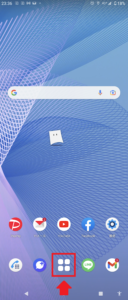
アプリに一覧が表示されたら、ホーム画面に再表示させたいアプリを長押ししてください。
今回は、Chromeのアプリでやってみますね。
※アプリ一覧に該当のアプリがない場合、間違ってアンインストールしてしまっています。
その場合、再度インストールしてください。
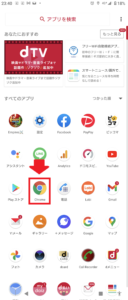
そうすると、小さいウインドウが表示されその中に「ホーム画面に追加する」という表示がありますので、その部分をタップしてください。
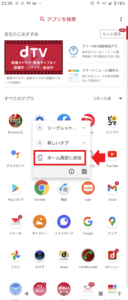
そうすると、スマホのホーム画面にアプリのアイコンが表示されます。
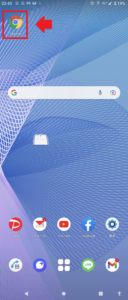
これでスマホのホーム画面に、間違って削除してしまったアプリのアイコンを再表示させることができましたね。
ホーム画面から削除してしまったアプリを再表示させる方法は、
1.インストールされているアプリの一覧を表示させる
2.再表示させたいアプリを長押し
3.「ホーム画面に追加する」をタップ
となります。
ついでに、再表示されたアプリを移動させる方法ですが、
- アプリを長押しする
- 指をスライドさせる
と、とても簡単ですので、あわせてやってみてください。
まとめ
本日は、ホーム画面から削除したアプリはどこにある?とお探しの人のために、ホーム画面にアプリを再表示させる方法を紹介しました。
簡単ですので、ぜひやってみてください。
本日の記事は以上です。
最後までお付き合いいただき、ありがとうございます。

